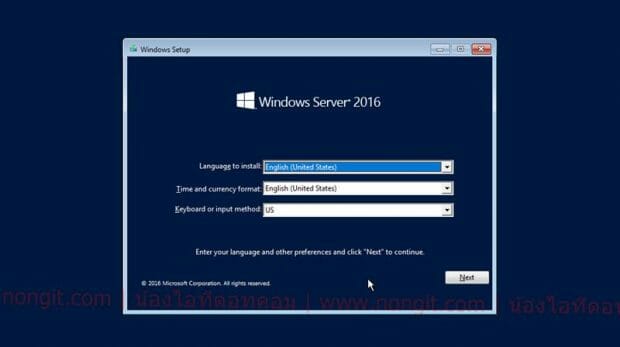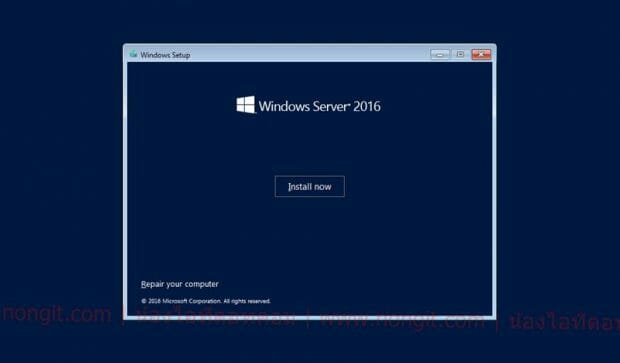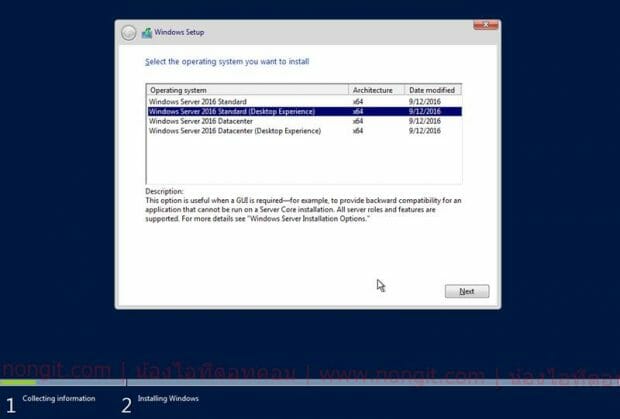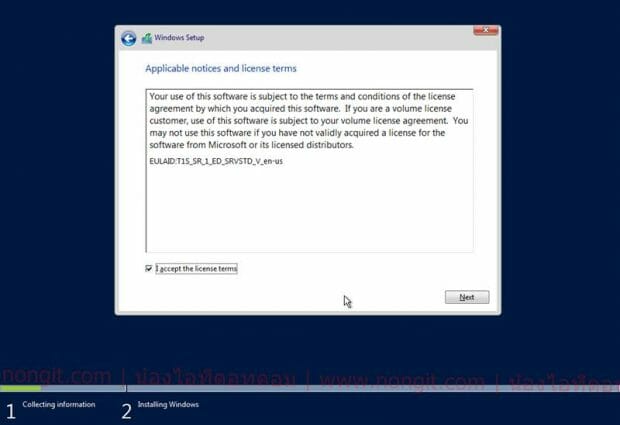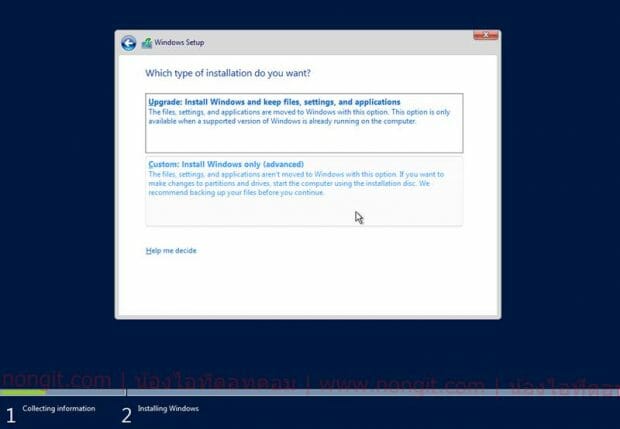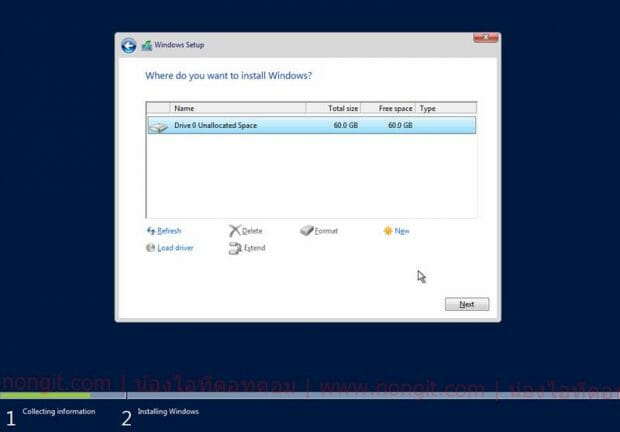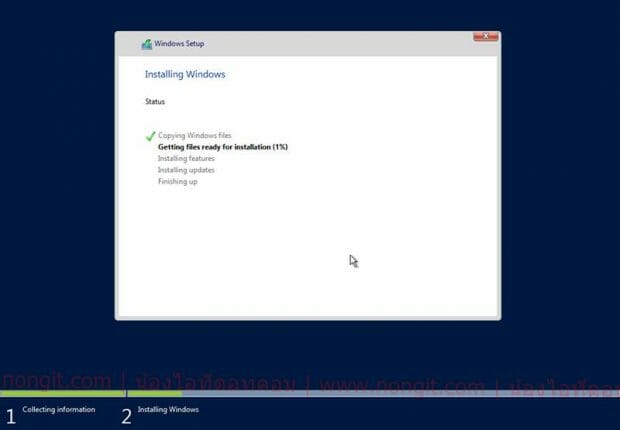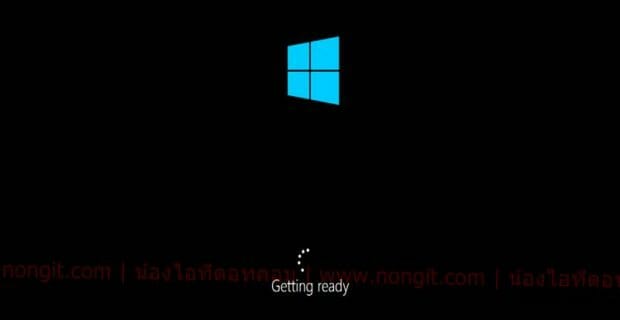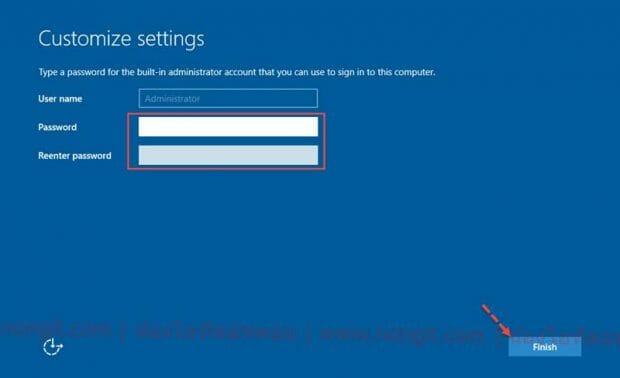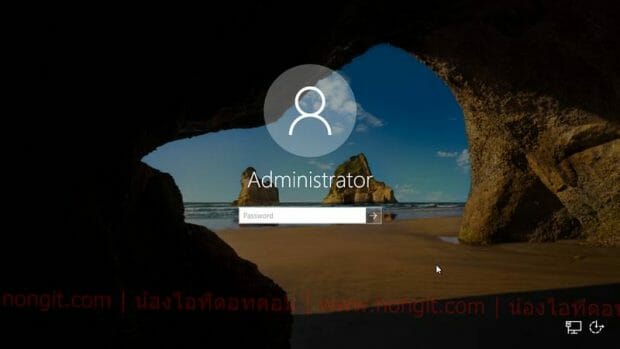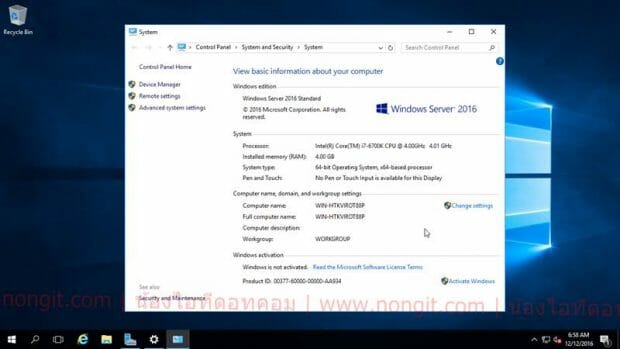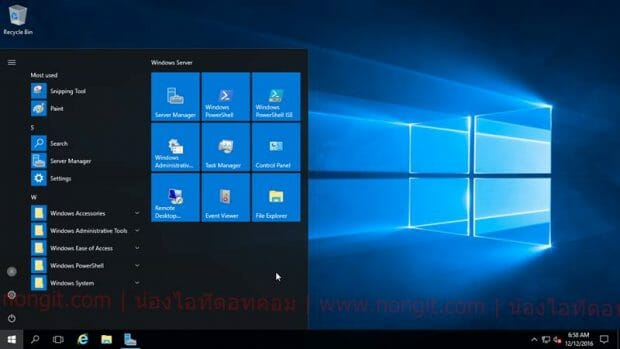สำหรับบทความนี้เป็นการรีวิวการติดตั้ง Windows Server 2016 ที่เป็นระบบ OS สำหรับเครื่อง Server โดยเป็นเวอร์ชั่นล่าสุด ณ วันที่ทำบทความนี้ ซึ่งขั้นตอนการลงก็ไม่ต่างจากตัวเก่าสักเท่าไร จะว่าเหมือกันเลยก็ได้ครับ และมีหน้าตาที่เหมือนกับ Windows 10 กันเลยทีเดียว
วิธีลง Windows Server 2016 Std / DataCenter
โดยออกจำหน่าย 1 License ต่อ 2 Core ก่อนอื่นก็มาดูว่าต้องเตรียมอะไรบ้าง
ความต้องการของระบบขั้นต่ำดังนี้
- Processor: 1.4 GHz 64-bit (x64)
- Memory: 512 MB
- Disk space: 32 GB
- Gigabit (10/100/1000baseT)
สิ่งที่ต้องเตรียมพร้อม
- คอมพิวเตอร์ที่ต้องการจะติดตั้ง เช่น Server หรือ VM
- ตัวติดตั้ง Windows Server 2016 โดยจะเป็นแผ่น หรือ usb ก็ได้ครับ ตามที่สะดวก
- ขนาดพื้นที่ในฮาร์ดดิสก์ อย่างน้อย 32 GB
เริ่มกันเลยครับ
- ให้ใส่แผ่น dvd หรือ usb ตามที่ได้เตรียมไว้ กดเปิดเครื่อง หรือหากเปิดเครื่องอยู่ก็ให้สั่ง restart ครับ จากนั้นกด Boot Menu / Boot Option ให้เลือก dvd หรือ usb
- พอเข้ามาหน้าแรกนี้กด Next ไปครับ
- ที่หน้าติดตั้งให้กด Install Now เพื่อทำการติดตั้ง
- ให้เลือกการติดตั้งแบบ Core หรือแบบ GUI ตามที่ต้องการ เสร็จแล้วกดปุ่ม Next (ตามตัวอย่างเลือกแบบ GUI)
- เลือก I accept the license terms และทำการกด Next
- ให้ทำการเลือก Custom : Install Windows only (Advance)
- ทำการแบ่งพาติชั่นของ Windows โดยให้ทำการกด New จากนั้นระบุขนาด Drive ที่ต้องการ เสร็จแล้วกด Apply และทำการสร้างพาททิชั่นที่เหลือจนเสร็จ และ ทำการคลิกเลือกไปที่ Drive ที่เราแบ่งไว้ให้สำหรับติดตั้ง System หรือ Windows ตามด้วยทำการกด Next
- รอทำการติดตั้ง
- รีบูตระบบแล้วเข้าระบบการติดตั้งอีกรอบ
- ที่หน้า Customize settings ให้กำหนดตามที่ต้องการ
Password : ใส่ Password ที่เราต้องการ
Reenter Password : ยืนยัน Password อีกครั้ง
จากนั้นกด Finish
- มาแล้วครับหน้าตา เหมือน Windows 10 เลย
- อย่าคิดว่านี้คือ windows 10 นะครับ ฮ่าๆ
- เรียบร้อย สำหรับการติดตั้ง Windows Server 2016
- หน้าตาจะเหมือนกับของ windows 10 ครับ